Apple объединила свои приложения «Найти iPhone» и «Найти мою семью», начиная с iOS 13 и iPadOS 13. Приложение с метким названием «Найти меня» позволяет отслеживать текущее местоположение вашей семьи и друзей и делиться своим местоположением с теми же людьми. Кроме того, с помощью приложения «Найти меня» вы можете отслеживать, удаленно блокировать и стирать потерянные устройства Apple. Помимо iPhone и iPad, приложение также доступно на Mac, Apple Watch и в Интернете.
Друзья
Одним из компонентов приложения «Найти меня» для iPhone и iPad является возможность отслеживать местоположение других людей. Вот как добавлять новых друзей, отслеживать их и многое другое.
Добавление друзей
- Нажмите на приложение «Локатор » на вашем iPhone или iPad.
- Выберите вкладку « Люди » внизу.
- Коснитесь «Поделиться моим местоположением» .
- Введите имя или адрес электронной почты человека, которому вы хотите поделиться информацией о местоположении. Этот человек также должен использовать iCloud и Find My.
- Добавьте больше людей, нажав кнопку + .
- Выберите «Поделиться на один час» , «Поделиться до конца дня » или «Поделиться на неопределенный срок » .
Теперь вы делитесь своим местоположением с контактом, и они могут предложить сделать то же самое со своей стороны.
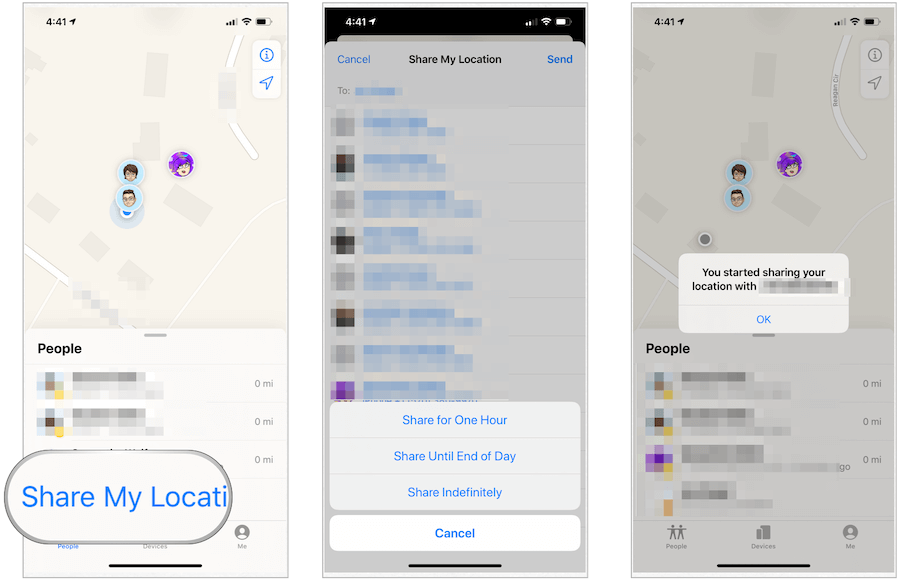
Поиск друзей
Вы можете найти различную информацию о своем друге через приложение «Локатор». На карточке друга вы можете найти его текущее местоположение (плюс указания) и контактную информацию. Вы также можете добавить собственную метку для их положения.
Чтобы найти эту информацию:
- Нажмите на приложение «Локатор » на вашем iPhone или iPad.
- Выберите вкладку « Люди » внизу.
- Выберите своего друга , который делится своей информацией.
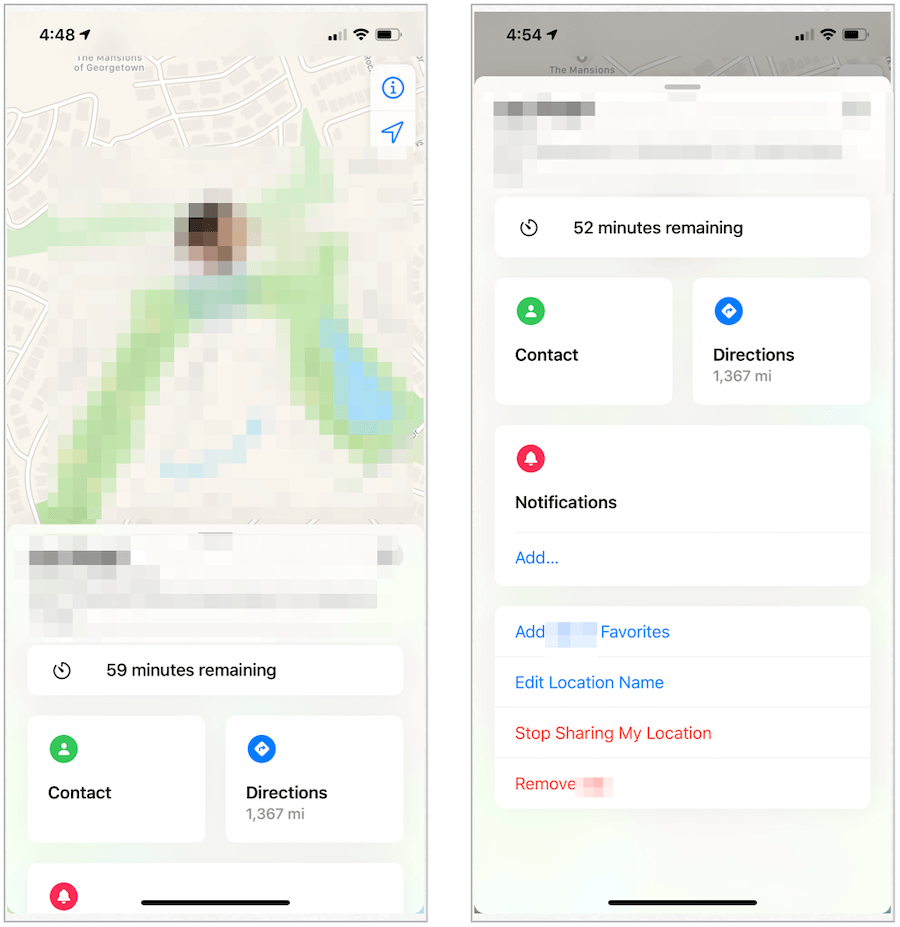
Поделитесь своим местоположением
Вы можете в любое время изменить глобальный статус обмена информацией о вашем местоположении с помощью приложения «Локатор».
- Нажмите на приложение «Локатор » на вашем iPhone или iPad.
- Коснитесь вкладки « Я » в нижней части экрана.
- Включите или выключите функцию «Поделиться своим местоположением » в зависимости от ваших предпочтений.
Сообщите другим о вашем местоположении
Приложение Find My позволяет легко делиться своим местоположением с другими, а также предупреждать друзей, когда вы находитесь где-то еще.
- Нажмите на приложение «Локатор » на вашем iPhone или iPad.
- Выберите вкладку « Люди » внизу.
- Выберите друга из списка.
- Нажмите « Добавить » в разделе «Уведомления».

Оттуда:
- Нажмите «Уведомить [имя друга]» .
- Выберите « Когда я приеду » или «Когда я уйду » в зависимости от вашего выбора. В этом сценарии человек будет получать уведомление всякий раз, когда вы прибываете или покидаете свое текущее местоположение.
- Выберите « Добавить местоположение» , если хотите добавить новое местоположение. Затем выполните поиск области.
- Коснитесь « Только один раз » или «Каждый раз » в зависимости от того, как долго вы хотите, чтобы ваш контакт уведомлялся.
- Выберите Добавить , чтобы закончить.
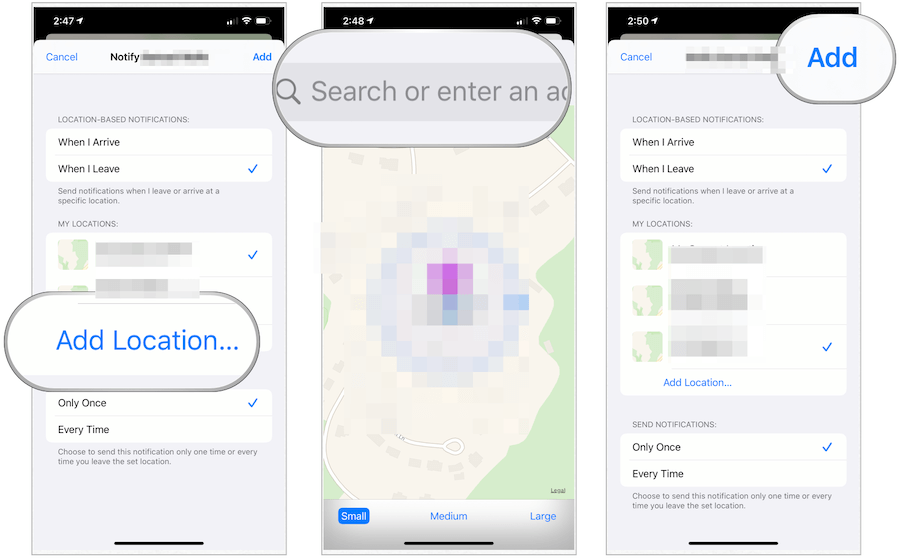
Удалить друга
Вы можете удалить друга в приложении «Локатор» в любое время.
- Нажмите на приложение «Локатор » на вашем iPhone или iPad.
- Выберите вкладку « Люди » внизу.
- Выберите друга из списка.
- Проведите вверх .
- Выберите « Удалить [имя]» .
- Подтвердите удаление контакта из приложения Find My.
Устройства
С помощью приложения «Локатор» для iPhone и iPad вы также можете отслеживать свои устройства Apple, в том числе другие мобильные устройства, AirPods, Mac и Apple Watch. Если вы входите в группу Apple Family Sharing , их машины также можно отслеживать с помощью приложения.
Поиск устройств
- Нажмите на приложение «Локатор » на вашем iPhone или iPad.
- Выберите вкладку « Устройства ». Ваши устройства, на которых выполнен вход в вашу учетную запись iCloud, будут отображаться в этом списке.
- Выберите устройство , которое хотите найти.
- Проведите вверх .
- Коснитесь «Воспроизвести звук» , чтобы найти ближайшее устройство со звуком.
- Выберите « Маршруты », чтобы увидеть карты, где находится устройство.
- Выберите « Уведомления» , если вы ищете пропавшее устройство и хотите получать уведомления, когда кто-то его найдет.
Для потерянных устройств:
- Нажмите «Отметить как утерянное» , а затем « Активировать при потере устройства».
- Выберите «Продолжить» .
- Введите пароль и повторите .
- Если хотите, добавьте сообщение , которое будет отображаться на пропавшем устройстве.
- Нажмите « Заблокировать» или «Активировать».
Когда вы отмечаете устройство как потерянное и оно доступно по беспроводному сигналу, оно автоматически блокируется. Оттуда ваш номер телефона и сообщение отображаются, чтобы человек на другом конце мог связаться с вами.
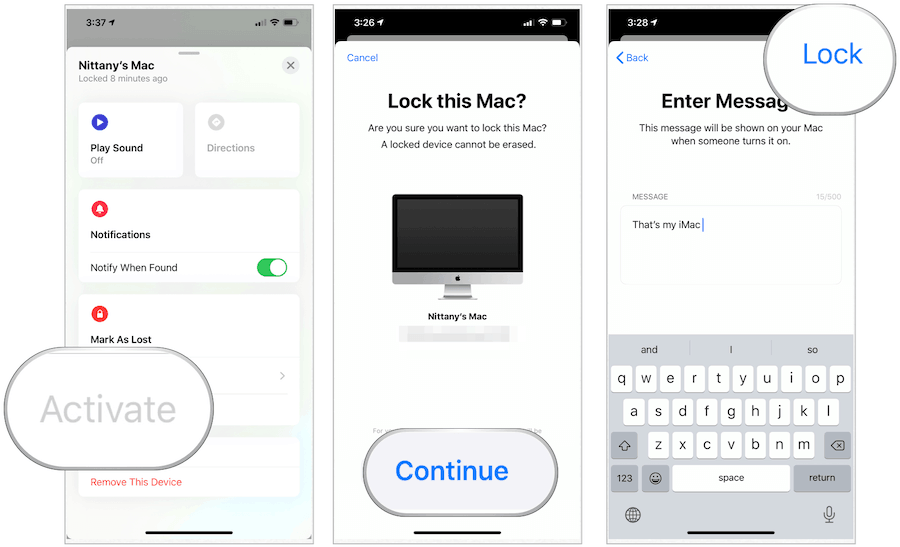
Удаление устройства
Если вам нужно удаленно стереть данные с устройства, вы можете сделать это с помощью приложения «Локатор». Инструмент лучше всего подходит, когда ваше устройство пропало, а вам нужно защитить свои данные.
- Нажмите на приложение «Локатор » на вашем iPhone или iPad.
- Выберите вкладку « Устройства ».
- Выберите устройство , которое вы хотите стереть.
- Нажмите «Стереть это устройство» .
- Выберите Продолжить
- Выполните дополнительные шаги .
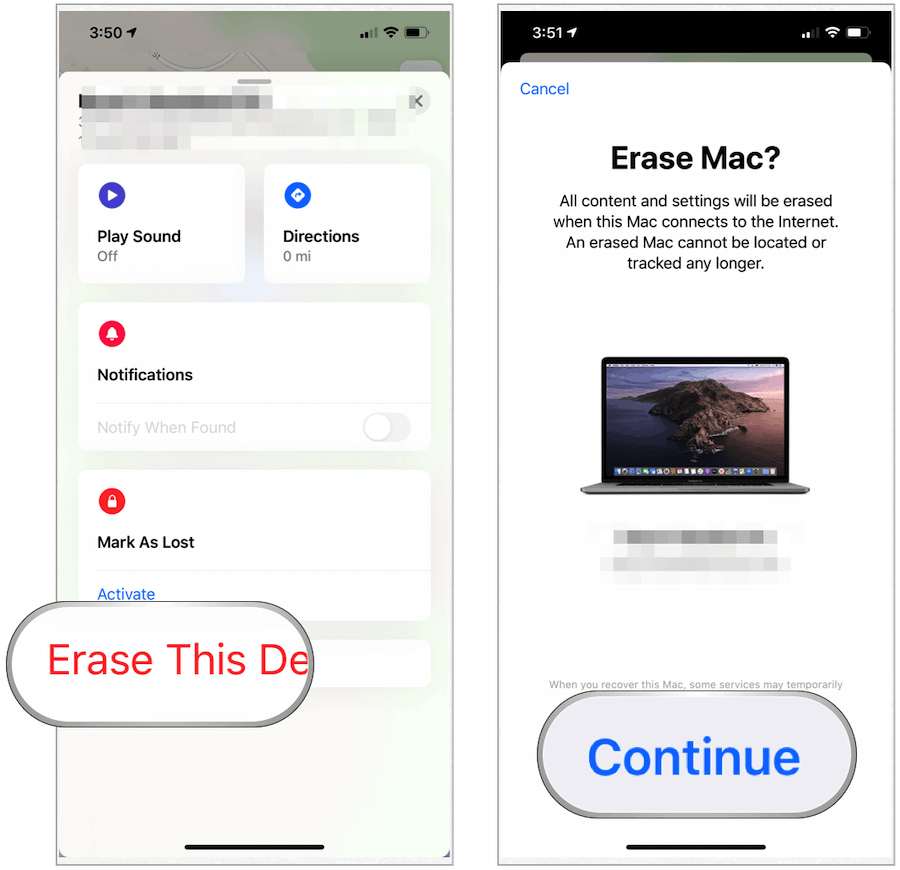
Информация о местоположении и безопасность
Чтобы найти пропавшее устройство, приложение «Локатор» использует сигналы Bluetooth на всех устройствах Apple, а не только на ваших. Как поясняет компания:
These devices then relay the detected location of your device to iCloud so you can locate it in the Find My app. It’s all anonymous and encrypted end-to-end so no one, including Apple, knows the identity of any reporting device.
Также важно отметить, как Apple защищает информацию о местоположении:
Just like every Apple product, Find My is designed to keep you in control of your data. Apple receives location information only when you actively locate your device, mark it as lost, or enable Send Last Location. Location data is retained for a maximum of 24 hours and is fully encrypted on Apple’s servers. And when Find My is used to locate an offline device, everyone’s information is protected with advanced end-to-end encryption so that no one, including Apple, knows the location or identity of any of the participating users or devices.
Find My — это полезное приложение, которое поможет вам найти друзей, семью и устройства Apple. Используйте его на своих мобильных устройствах, компьютерах Mac и Apple Watch.

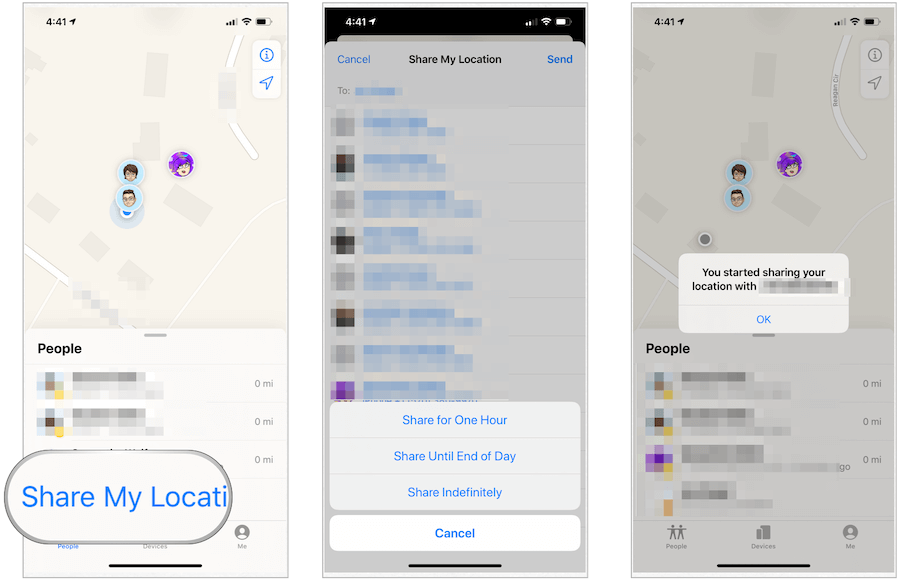
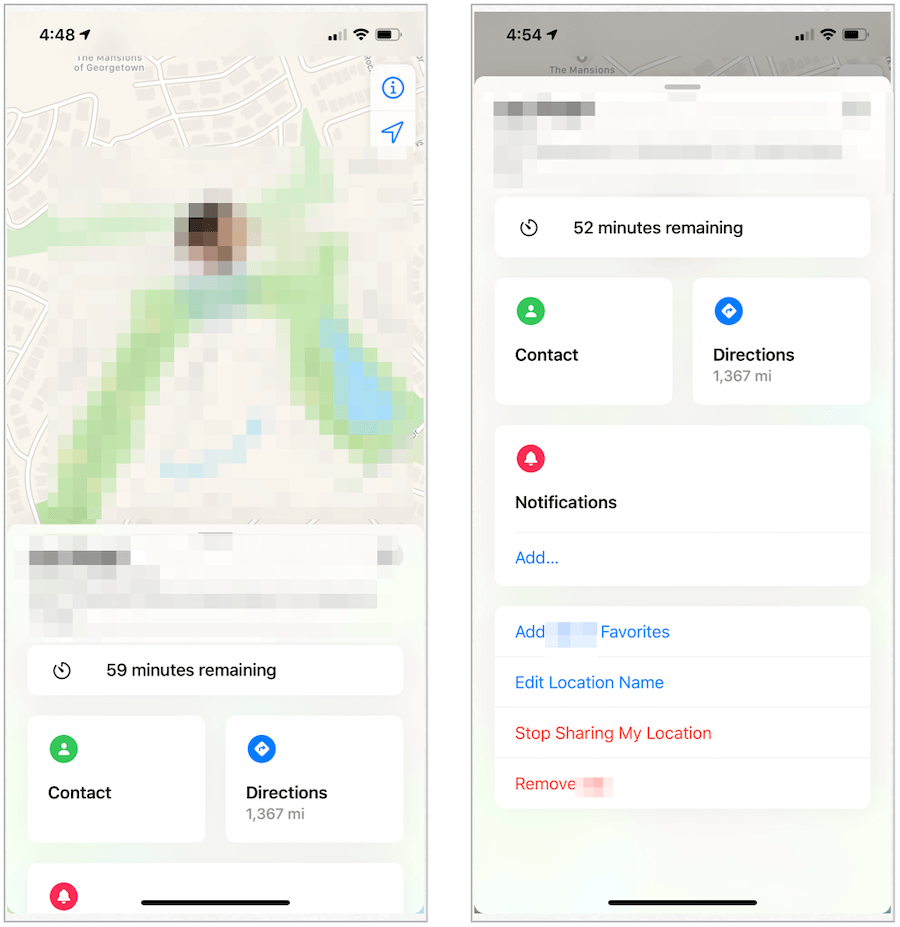

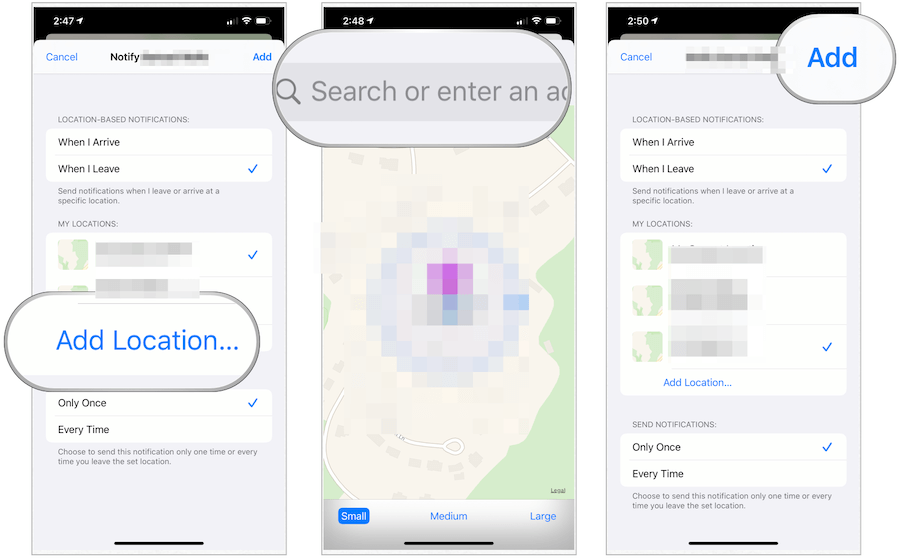
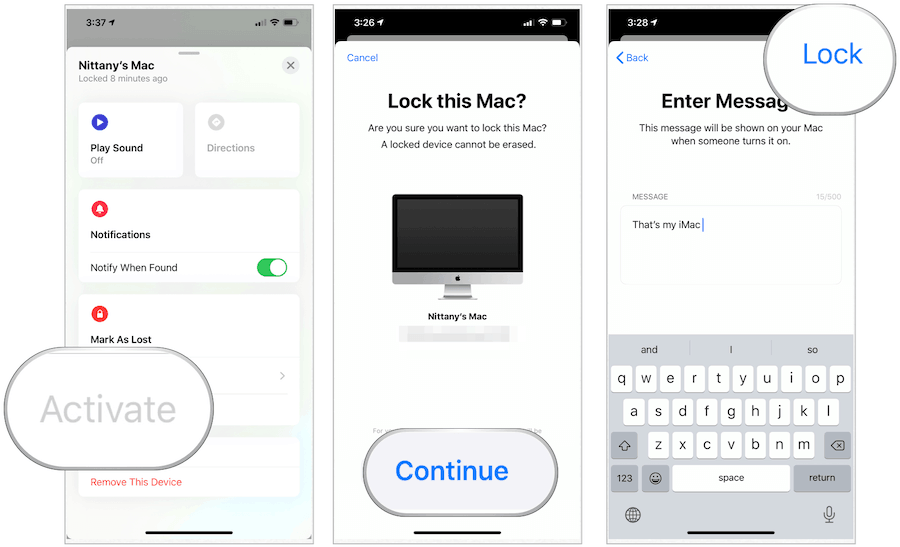
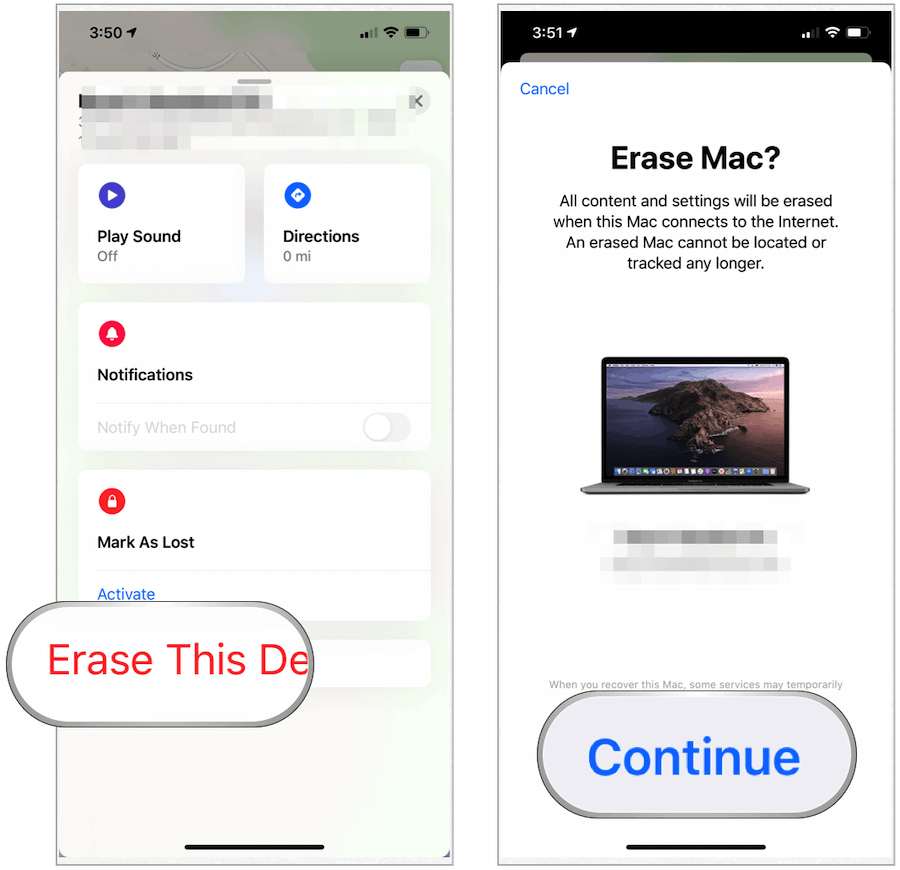

![Как решить проблему «Sims 4 Сим не спит»? [ПРОВЕРЕННЫЕ СПОСОБЫ] Как решить проблему «Sims 4 Сим не спит»? [ПРОВЕРЕННЫЕ СПОСОБЫ]](https://luckytemplates.com/resources1/images2/image-6501-0408151119374.png)


![Исправить Dungeon Siege 2 без указателя мыши [ПРОВЕРЕННЫЕ СПОСОБЫ] Исправить Dungeon Siege 2 без указателя мыши [ПРОВЕРЕННЫЕ СПОСОБЫ]](https://luckytemplates.com/resources1/images2/image-5004-0408151143369.png)

![Ваш компьютер или сеть могут отправлять автоматические запросы [ИСПРАВЛЕНО] Ваш компьютер или сеть могут отправлять автоматические запросы [ИСПРАВЛЕНО]](https://luckytemplates.com/resources1/images2/image-1491-0408150724646.png)
